1、大家知道如果我们选择一个数据的话,会在状态栏显示数据求和的值。如图所示。

2、但有的时候我们会发现这个状态栏中不出现这个数据了,怎么回事。其实有两种情况。第一种情况如图所示。
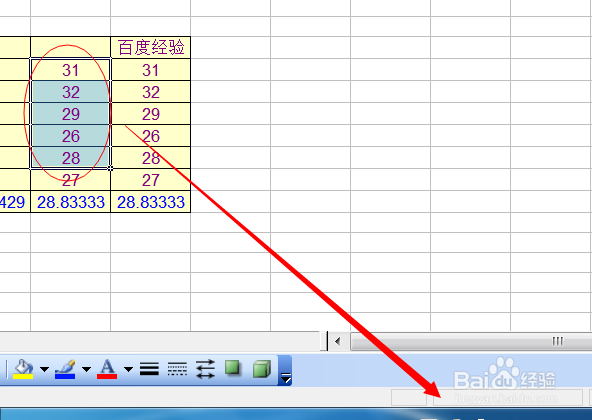
3、这种情况是什么原因呢,其实我们可以在这个位置右击状态栏,在弹出的菜单中选择求和就可以了。

4、第二种情况是我们EXCEL根本就没有状态栏,怎么办呢?
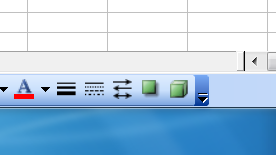
5、我们可以在“工具”菜单中选择“选项”命令。

6、在“选项”窗口中选择"视图“选项卡。

7、在"视图“选项卡下勾选”状态栏“就可以解决问题。

时间:2024-10-15 15:16:21
1、大家知道如果我们选择一个数据的话,会在状态栏显示数据求和的值。如图所示。

2、但有的时候我们会发现这个状态栏中不出现这个数据了,怎么回事。其实有两种情况。第一种情况如图所示。
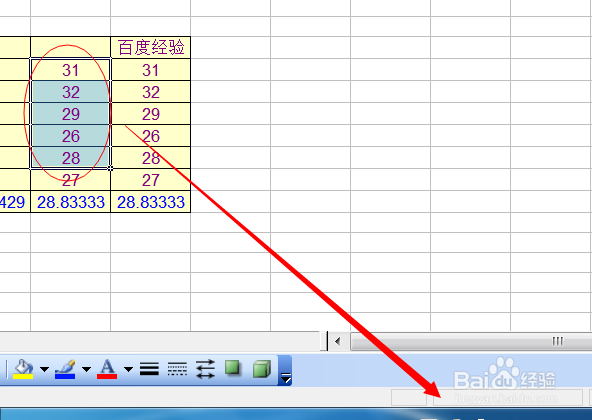
3、这种情况是什么原因呢,其实我们可以在这个位置右击状态栏,在弹出的菜单中选择求和就可以了。

4、第二种情况是我们EXCEL根本就没有状态栏,怎么办呢?
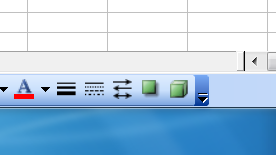
5、我们可以在“工具”菜单中选择“选项”命令。

6、在“选项”窗口中选择"视图“选项卡。

7、在"视图“选项卡下勾选”状态栏“就可以解决问题。

